fengniao.com. All rights reserved . 北京蜂鸟映像电子商务有限公司(蜂鸟网 FENGNIAO.COM)版权所有
京ICP证 150110号 京ICP备 15000193号-2
违法和未成年人不良信息举报电话: 13001052615
举报邮箱: fengniao@fengniao.com
步骤4
曲线模块:首先整体压暗、然后分别调整红、绿、蓝三个通道,具体调整如图所示。
这步的思路是进一步平衡高光和细节之间的过渡,同时对红,蓝曲线进行微调,让照片开始偏向金黄色调。对于曲线里不同的控制点的添加需要根据照片中的实际情况决定,并结合参数进行调节。
步骤5
HSL 模块:色相不变,对其中的一些通道进行轻微调节。
我的具体调整是:“复位饱和度”中的“橙色”调整为+ 25,“黄色”调整为- 5,“绿色”调整为- 18,“明亮度”中的“绿色”调整为- 22。
步骤6
分离色调模块的思路是高光偏黄,阴影偏蓝,再往高光做较多的平衡。在这步调节中,进一步让照片偏向金黄色。我有时会适度降低一些饱和度,再做分离色调,让照片中的某些颜色不显得那么突兀。
最终的调整结果是将“复位高光”中的“色相”调整到51、“饱和度”调整到37、“平衡”调整到+ 82、“复位阴影”中的“色相”调整到240、“饱和度”调整到24。
步骤7
细节模块的调修思路是适度锐化一下(其实这步是在调节的最后才做的,只是我写出来的时候按Lightroom 软件的模块顺序从上往下)。
调整结果为:“复位锐化”中的“数量”调整到50、“半径”调整到2.2、“细节”调整到25、“蒙蔽”调整到20、“复位减少杂色”中的“明亮度”调整到0、“细节”调整到50、“对比度”调整到0、“颜色”调整到25。
键盘也能翻页,试试“← →”键
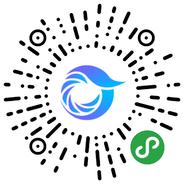
打开微信,点击底部的“发现”,使用
“扫一扫”即可将网页分享至朋友圈。